当我们的电脑出现了一些无法解决的软件的问题时,或者是电脑使用时间久了各方面的运行速度变慢了时,我们就可以通过重新安装操作系统来解决。那么我们应该怎么安装电脑操作系统呢?下面小编将会给大家带来电脑安装操作系统教程。
工具/原料:
系统版本:windows7系统
品牌型号:联想y570
软件版本:大白菜一键装机软件
方法/步骤:
借助大白菜工具制作u盘重装系统:
1、需要提前制作一个U盘启动盘,我们将下载的windows iso文件复制到U盘的GHO目录下。
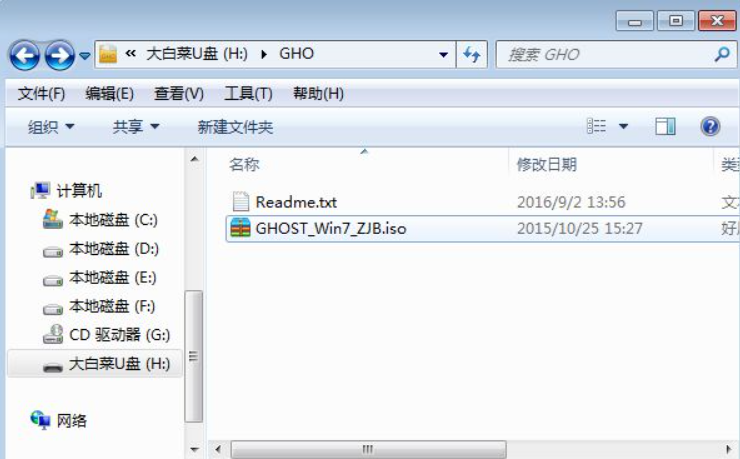
2、把U盘插到需要安装操作系统的电脑上,重启电脑之后不停按F12、F11、Esc等快捷键打开启动菜单,选择U盘选项按回车。
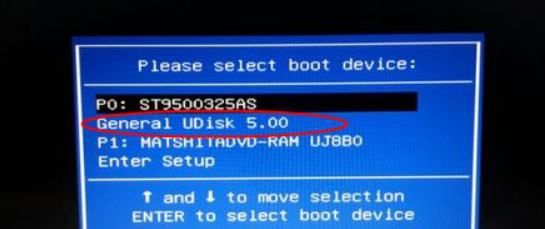
3、按数字2或通过方向键选择【02】选项按回车。
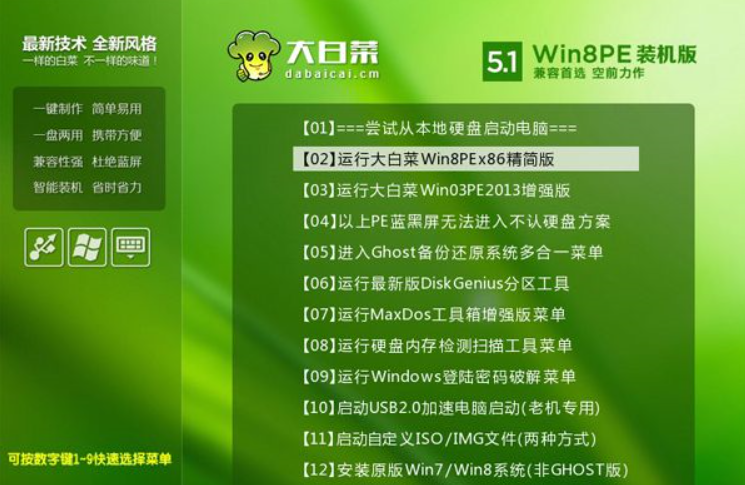
4、进入到pe系统之后,打开【大白菜一键装机】,选择映像径,将会自动提取gho文件。
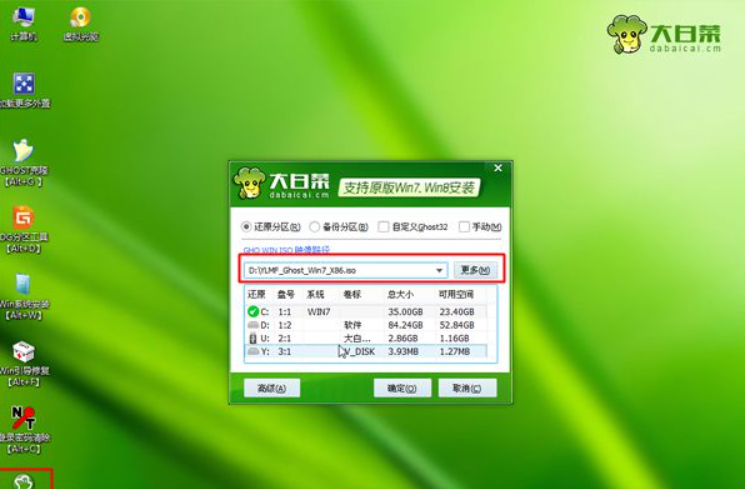
5、点击“还原分区”,选择系统所在位置,通常是C盘。

6、点击“完成后重启电脑”以及“引导修复”,点击“是”。
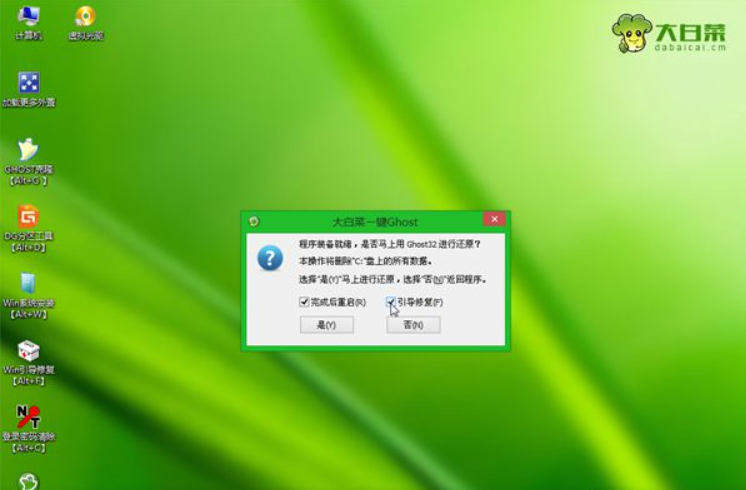
7、正在开始执行win7系统还原到C盘的操作。
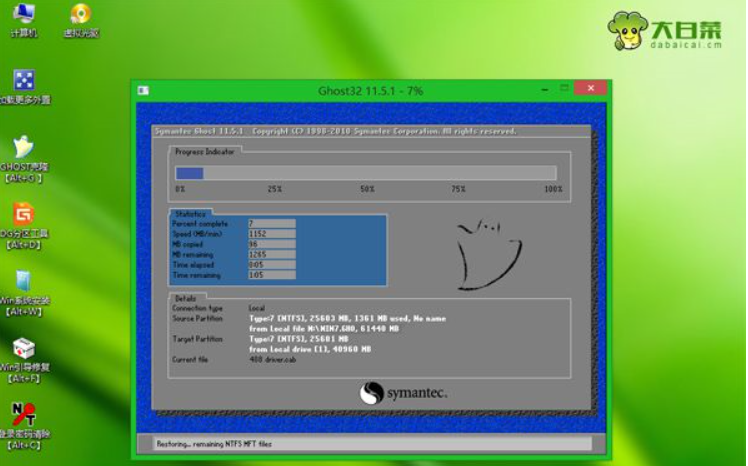
8、完成后电脑会自动重启,拔掉U盘,电脑重启之后继续进行系统重装以及配置过程。
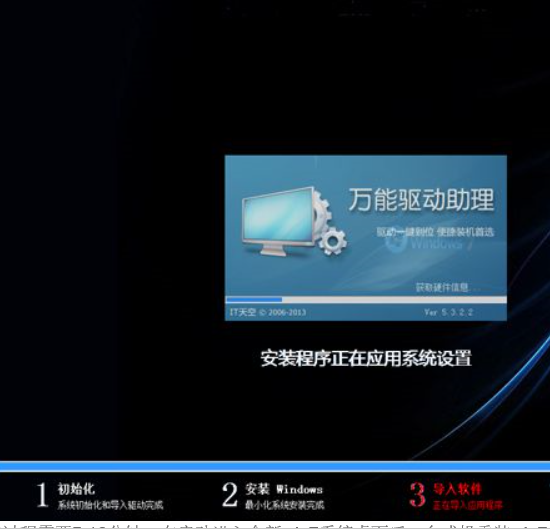
9、耐心等待,进到到新的系统桌面上就说明安装成功啦。

拓展知识:安装电脑操作系统的相关内容
怎么安装电脑系统win8
u盘如何安装电脑系统
总结:
上述就是电脑安装操作系统教程啦,希望对大家有所帮助。
相关阅读
热门教程
最新教程